Instalación de un servidor LEMP en nuestra VPS
Instalación
Vamos a tener los siguientes pasos:
- Instala un servidor web nginx
- Instala un servidor de base de datos MariaDB. Ejecuta el programa necesario para asegurar el servicio, ya que lo vamos a tener corriendo en el entorno de producción.
- Instala un servidor de aplicaciones PHP-FPM.
Vamos entonces a instalar nginx:
apt update && apt install nginx
Ahora instalamos mariadb y lo securizamos con su script:
apt install mariadb-server
mysql_secure_installation
Por último, instalamos un servidor de aplicaciones PHP-FPM:
apt install php7.4-fpm php7.4
VirtualHosting
Los pasos de este punto son los siguientes:
- Crea un virtualhost al que vamos acceder con el nombre
www.tudominio.algoRecuerda que tendrás que crear un registro CNAME en la zona DNS. - Cuando se acceda al virtualhost por defecto default nos tiene que redirigir al virtualhost que hemos creado en el punto anterior.
Así pues, vamos a crear el registro cname en nuestra zona dns:

Ahora tenemos que crear el virtualhost al que accederemos con nuestro dominio. Para ello nos vamos al directorio /etc/nginx/sites-available y creamos allí un virtualhost, al que he llamado sysadblog. Este virtualhost tendrá la siguiente configuración:
server {
listen 80;
listen [::]:80;
root /var/www/sysadblog;
index index.html index.htm index.nginx-debian.html;
server_name www.sysadblog.com;
location / {
try_files $uri $uri/ =404;
}
}
Ahora debemos cambiar el virtualhost por defecto para que redireccione al nuevo que hemos creado. Para ello, añadimos la siguiente línea al bloque de server del virtualhost default:
rewrite ^/$ http://www.sysadblog.com permanent;
Ya simplemente tenemos que crear el enlace simbólico al nuevo virtualhost que hemos creado y reiniciar el servicio:
ln -s /etc/nginx/sites-available/sysadblog /etc/nginx/sites-enabled/
systemctl reload nginx
Con esto, si accedemos a la url www.sysadblog.com nos saldrá el mensaje de entrada que hemos puesto en el DocumentRoot:
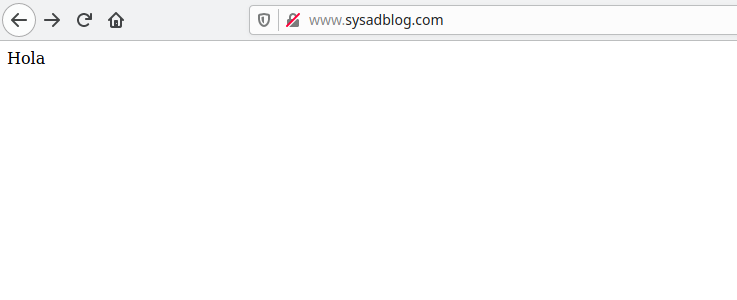
También podemos comprobar que funciona la redirección si intentamos entrar en la web usando la ip de mi máquina:
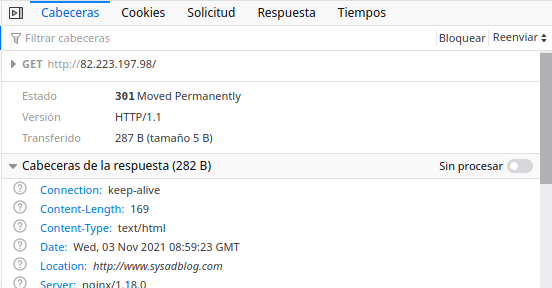
Mapeo de URL
Los objetivos de este apartado serán los siguientes:
- Cuando se acceda a
www.tudominio.algose nos redigirá a la páginawww.tudominio.algo/principal. En el directorio principal no se permite ver la lista de los ficheros y no se permite que se siga los enlaces simbólicos. - En la página
www.tudominio.algo/principalse debe mostrar una página web estática (utiliza alguna plantilla para que tenga hoja de estilo o la página estática que has generado en IAW). En esta página debe aparecer tu nombre, y una lista de enlaces a las aplicaciones que vamos a ir desplegando posteriormente. - Si accedes a la página
www.tudominio.algo/principal/documentosse visualizarán los documentos que hay en /srv/doc. Por lo tanto se permitirá el listado de fichero y el seguimiento de enlaces simbólicos. - En todo el host virtual se debe redefinir los mensajes de error de objeto no encontrado y no permitido. Para el ello se crearan dos ficheros html dentro del directorio error.
En primer lugar, vamos a crear la redirección. Para ello vamos a añadir la siguiente línea al fichero de configuración de nuestro virtualhost:
rewrite ^/$ http://www.sysadblog.com/principal permanent;
Ahora vamos a añadir las opciones necesarias para que no se vea la lista de contenidos ni se sigan los enlaces simbólicos:
location /principal {
autoindex off;
disable_symlinks on;
}
Tenemos que recordar reiniciar el servicio cada vez que hagamos algún cambio en la configuración:
systemctl restart nginx
Con esto ya podemos acceder a la página a través de la url anterior y nos redirigirá al nuevo enlace:
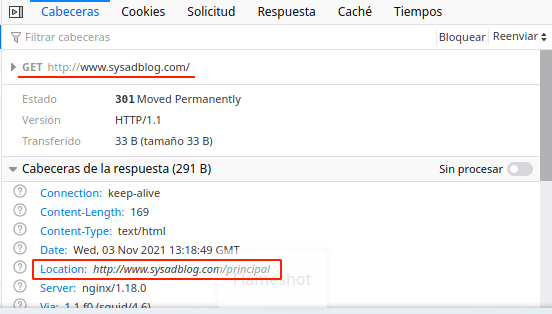
Podemos comprobar que si quitamos el fichero index.html, no se nos muestra la lista de archivos:
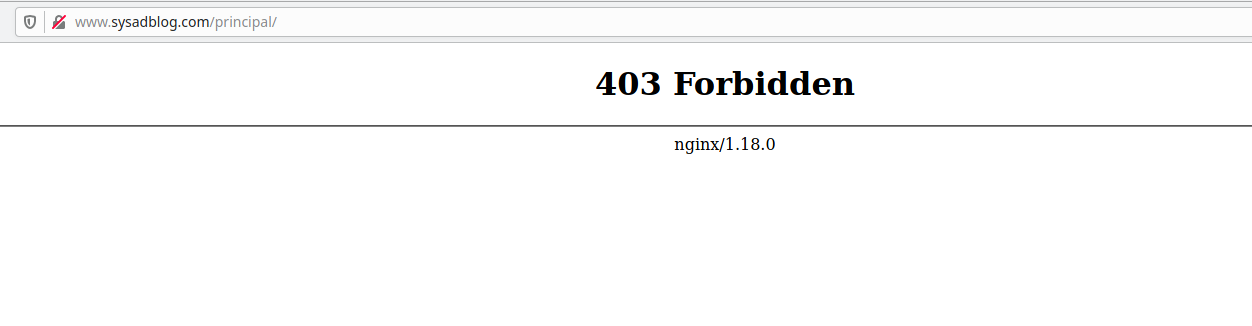
Ahora vamos a poner bonita nuestra página web. Para ello buscamos una plantilla gratuita (hay muchas en Internet). Una vez que hayamos elegido una, la ponemos en nuestro DocumentRoot y la modificamos a nuestro gusto:
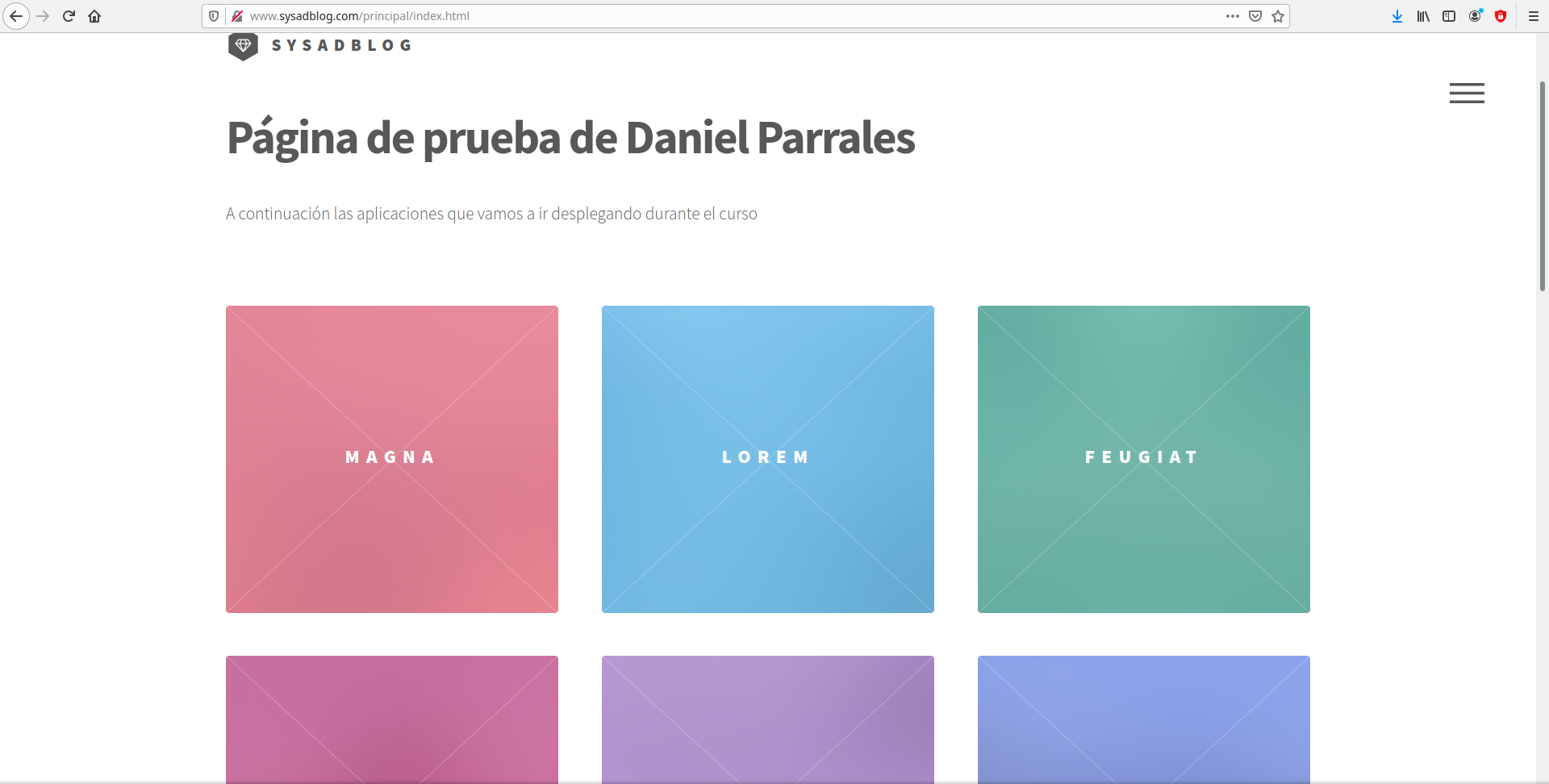
A continuación vamos a crear un alias en nuestro virtualhost para que cada vez que se acceda a www.sysadblog.com/principal/documentos, se nos muestre lo que haya en el directorio /srv/doc. En este directorio se permitirá el listado de ficheros y el seguimiento de enlaces simbólicos. Para ello, añadimos a nuestro virtualhost lo siguiente:
location /principal/documentos {
alias /srv/doc;
autoindex on;
disable_symlinks off;
}
Reiniciamos el servicio y probamos si funciona:
systemctl reload nginx

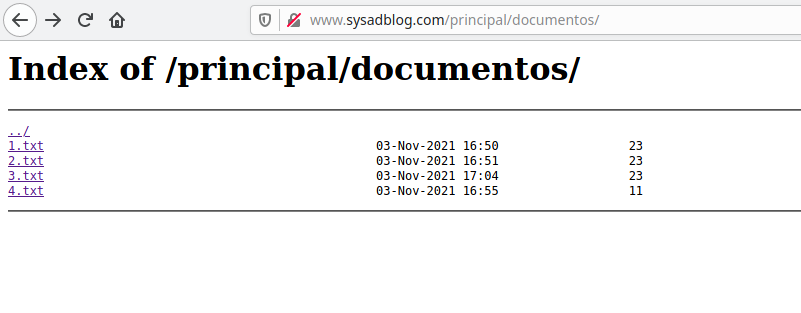
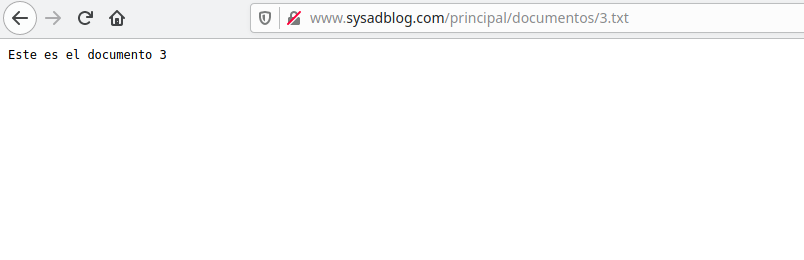
Como vemos, la configuración que hemos añadido funciona perfectamente. Ya solo queda cambiar los mensajes de error en el virtualhost. Para ello, vamos a añadir las siguientes líneas a la configuración del virtualhost:
error_page 404 /error/404.html;
error_page 403 /error/403.html;
Probemos ahora los nuevos mensajes de error:
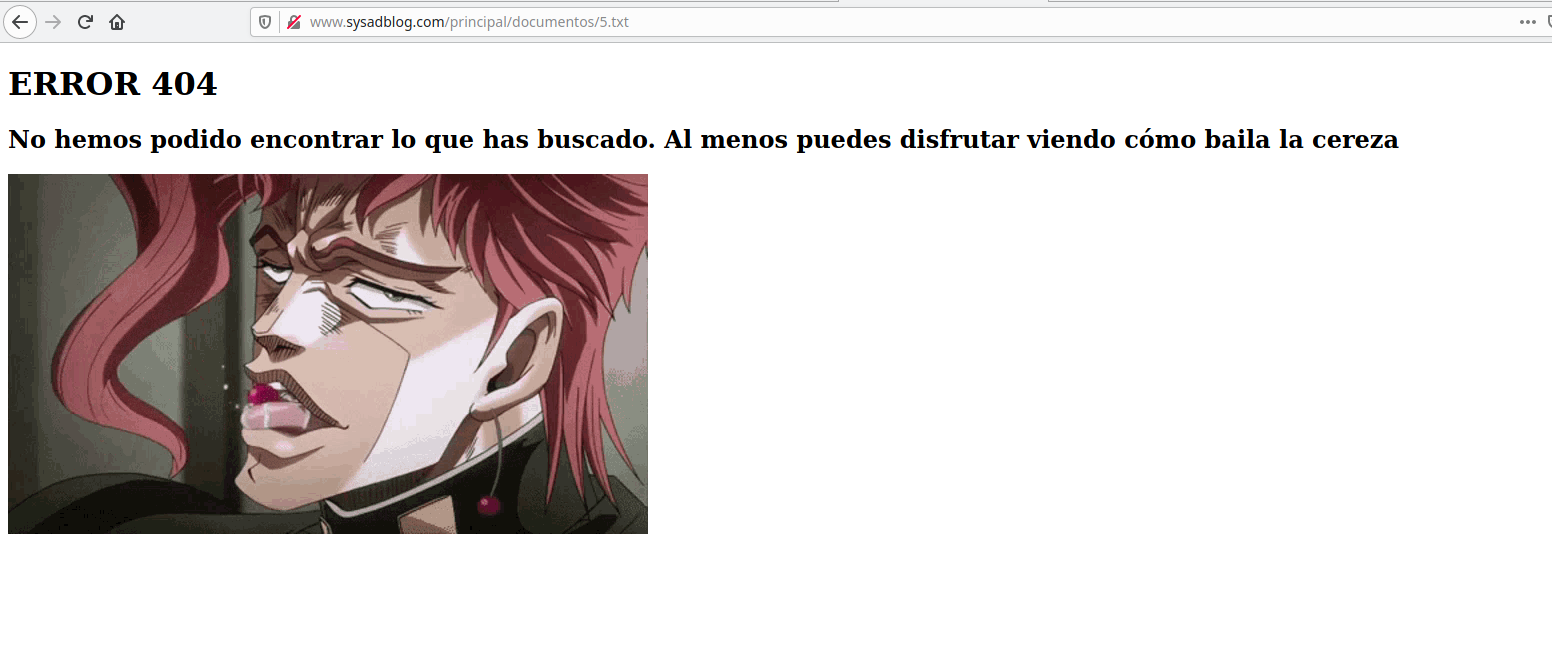

Los mensajes funcionan perfectamente, por lo que hemos terminado con este apartado.
Autentificación
El objetivo de este apartado será el siguiente:
- Autentificación básica. Limita el acceso a la URL
www.tudominio.algo/secreto.
Para poder usar la autentificación básica con nginx, debemos descargar primero el siguiente paquete:
apt install apache2-utils
Una vez instalado, pasamos a crear htpasswd con el usuario que usaremos para la autentificación:
htpasswd -c /etc/apache2/.htpasswd usuario1
Ahora modificamos la configuración del virtualhost para que utilice la autentificación básica:
location /secreto {
auth_basic “Área secreta”;
auth_basic_user_file /etc/apache2/.htpasswd;
}
Reiniamos el servicio y probamos si funciona:
systemctl restart nginx
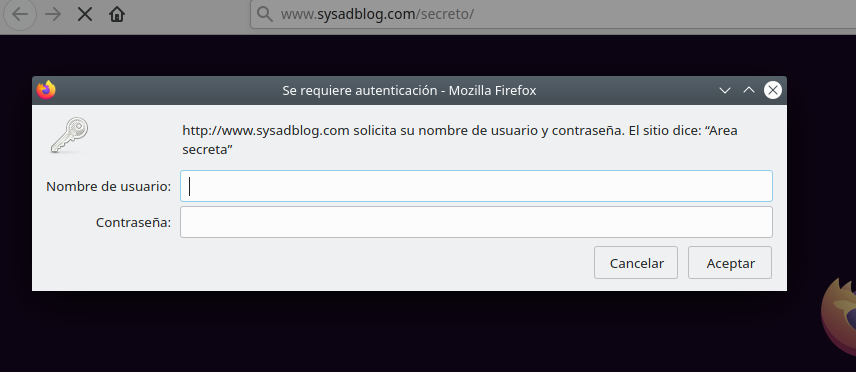

Como vemos, la configuración de la autentificación básica ha funcionado. Pasemos entonces al siguiente punto:
PHP
Este apartado tendrá los siguientes objetivos:
- Configura el nuevo virtualhost, para que pueda ejecutar PHP. Determina que configuración tiene por defecto php-fpm (socket unix o socket TCP) para configurar nginx de forma adecuada.
- Crea un fichero info.php que demuestre que está funcionando el servidor LEMP.
Podemos ver la configuración que tiene por defecto php-fpm si vemos el fichero /etc/php/7.4/fpm/pool.d/www.conf. En ese fichero nos encontramos la siguiente línea:

Esa línea nos indica que está configurado para usar socket unix, por lo que configuraremos el virtualhost para que use ese mismo socket:
location ~ \.php$ {
include snippets/fastcgi-php.conf;
fastcgi_pass unix:/run/php/php7.4-fpm.sock;
}
Reiniciamos el servicio y lo probamos creando un fichero info.php:
systemctl restart nginx
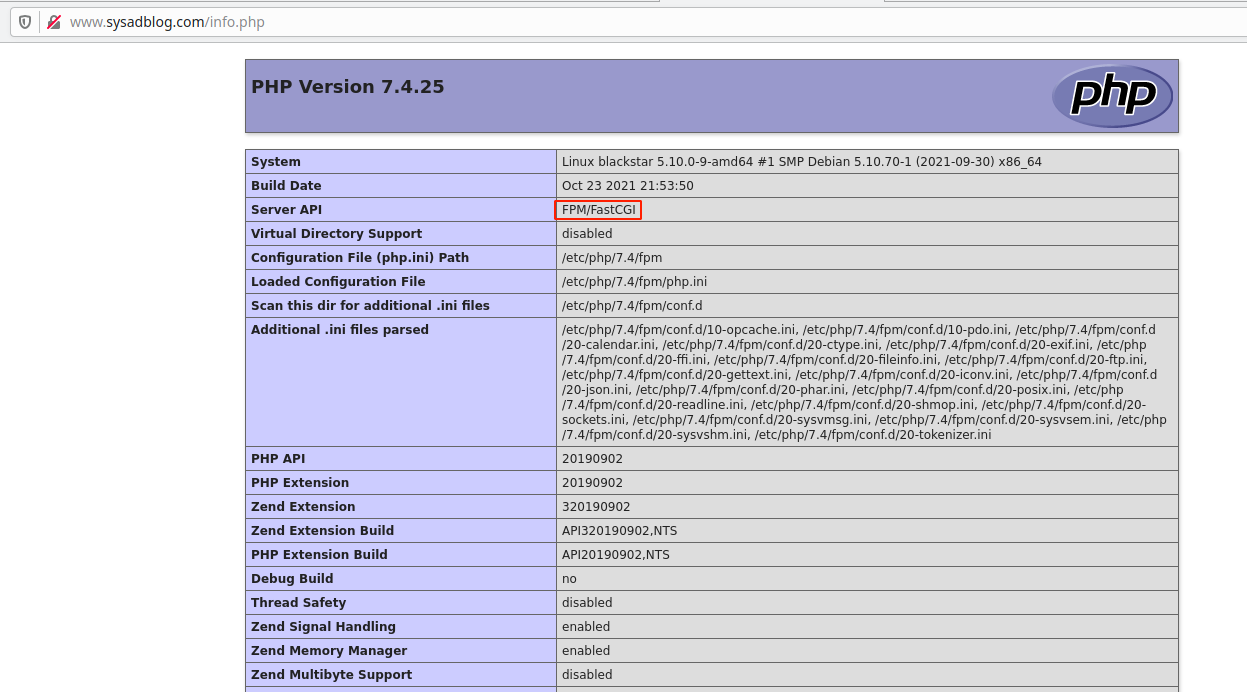
Como podemos ver, ha cargado el fichero info.php, por lo que hemos comprobado que puede ejecutar php usando php-fpm.
Ansible
En este apartado vamos a relizar lo siguiente:
-
Realiza la configuración básica de nginx creando una receta ansible. Utilizando como base la receta ansible que utilizaste para el ejercicio 6, modifícala para añadir las siguientes funcionalidades:
- Instalación de los servicios. (Cada servicio se instalará y configurará en un rol diferenciado)
- Como hace la receta original, creará virtualhost que tengas definido en una lista. Estos virtual host estarán configurados para ejecutar PHP.
- La receta debe poder desactivar los virtualhost que tengas definido en una lista.
- Como la receta tiene que ser lo más general posible, si quieres hacer algo más de la práctica, añade las tareas a un rol llamado practica.
La receta de ansible se encuentra en mi github
Como dato final, pongo la configuración de mi virtualhost de nginx después de todos los cambios realizados en la práctica:
server {
listen 80;
listen [::]:80;
root /var/www/sysadblog;
index index.html index.htm index.nginx-debian.html;
server_name www.sysadblog.com;
rewrite ^/$ http://www.sysadblog.com/principal permanent;
location /principal {
autoindex off;
disable_symlinks on;
}
location /principal/documentos {
alias /srv/doc;
autoindex on;
disable_symlinks off;
}
location /secreto {
auth_basic "Area secreta";
auth_basic_user_file /etc/apache2/.htpasswd;
}
location ~ \.php$ {
include snippets/fastcgi-php.conf;
fastcgi_pass unix:/run/php/php7.4-fpm.sock;
}
error_page 404 /error/404.html;
error_page 403 /error/403.html;
location / {
try_files $uri $uri/ =404;
}
}